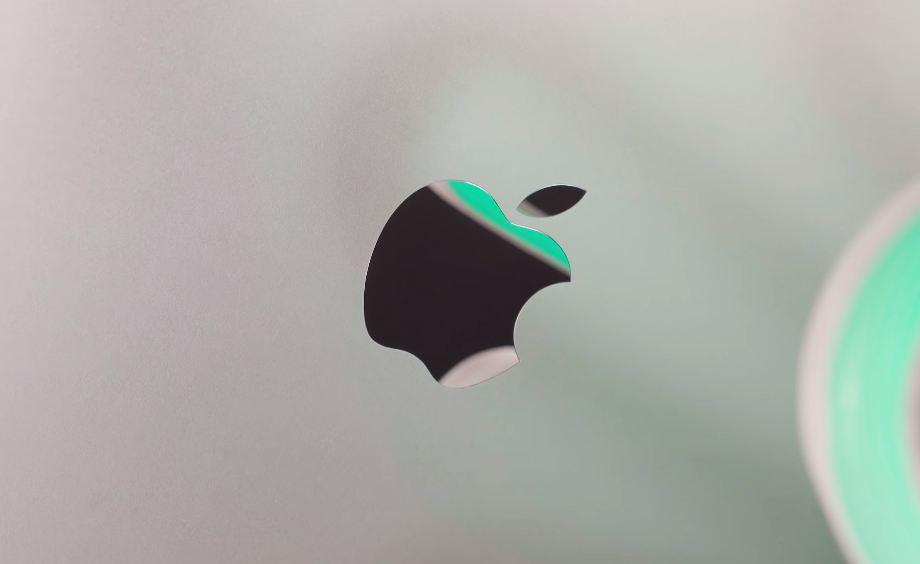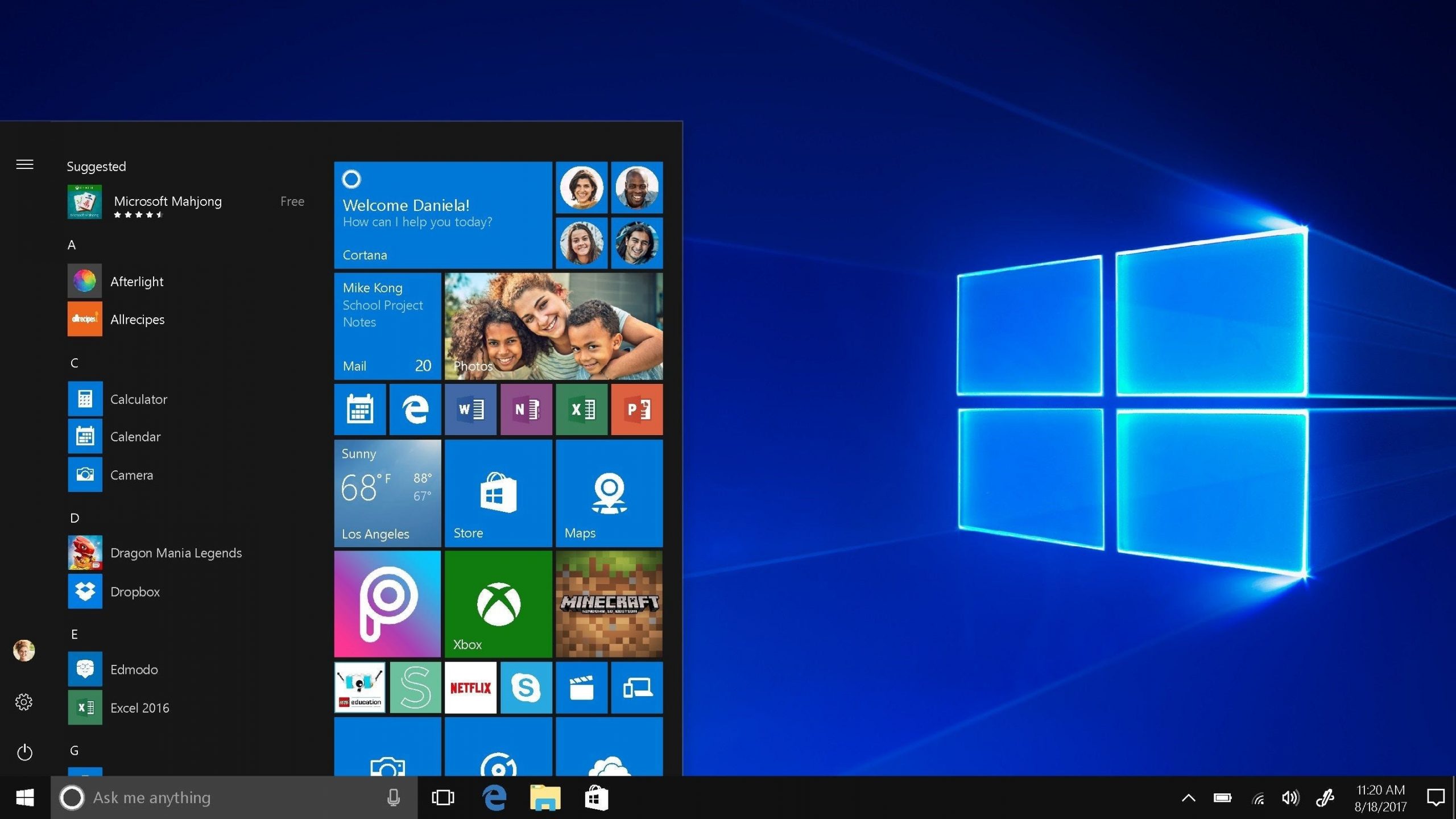Opcja hibernacji była nieodłącznym elementem systemu Windows odkąd pamiętam. Już jako dzieciak, na Windowsie XP używałem jej, aby nie stracić postępu w grze. Konkretnie była to dwuwymiarowa strzelanka kosmiczna Warblate, którą pauzowałem, a następnie minimalizowałem i hibernowałem komputer. W ten sposób na wersji chyba nawet demo udało mi się osiągnąć kosmiczne levele. Ale nie o tym w tym wpisie, a o hibernacji, która domyślnie zniknęła w Windowsie 10. Właściwie nie zniknęła, ale została ukryta, co łatwo możemy naprawić!
Zobacz też: Jak dodać zdjęcie na Instagram przez komputer?
Jak włączyć funkcję hibernacji na komputerze z systemem Windows
Pierwszym krokiem jest uruchomienie Panelu sterowania. Pamiętajcie, że nie chodzi tutaj o windowsowe Ustawienia, ale stary i dobrze znany panel konfiguracyjny. Najprościej wyszukać go w Starcie.
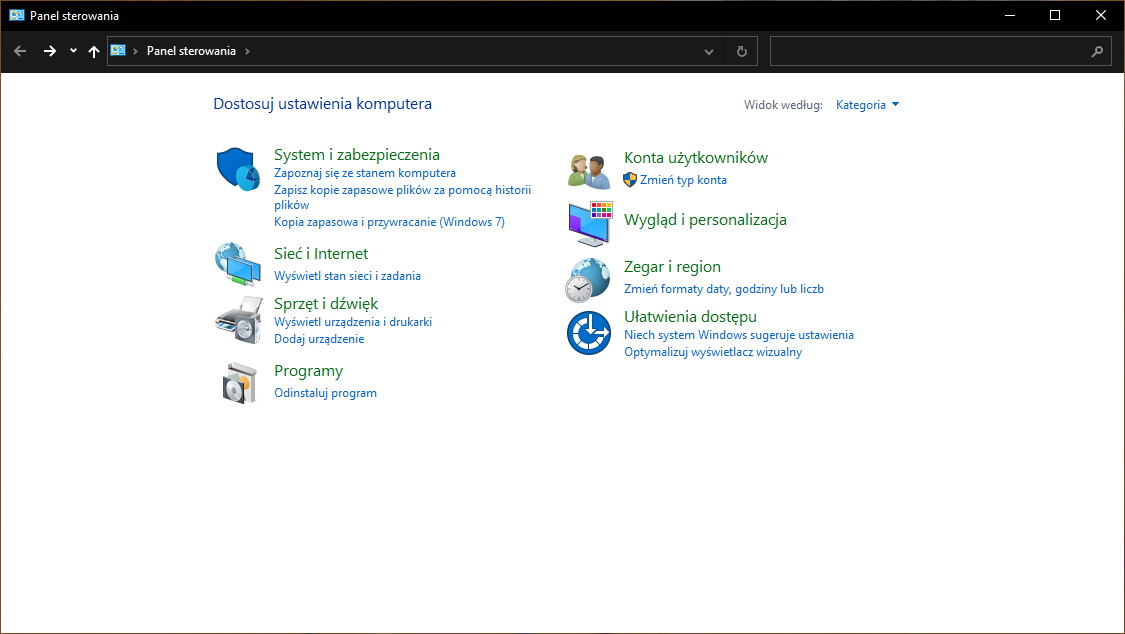
Następnie w prawym górnym rogu wyszukujemy Opcje zasilania.
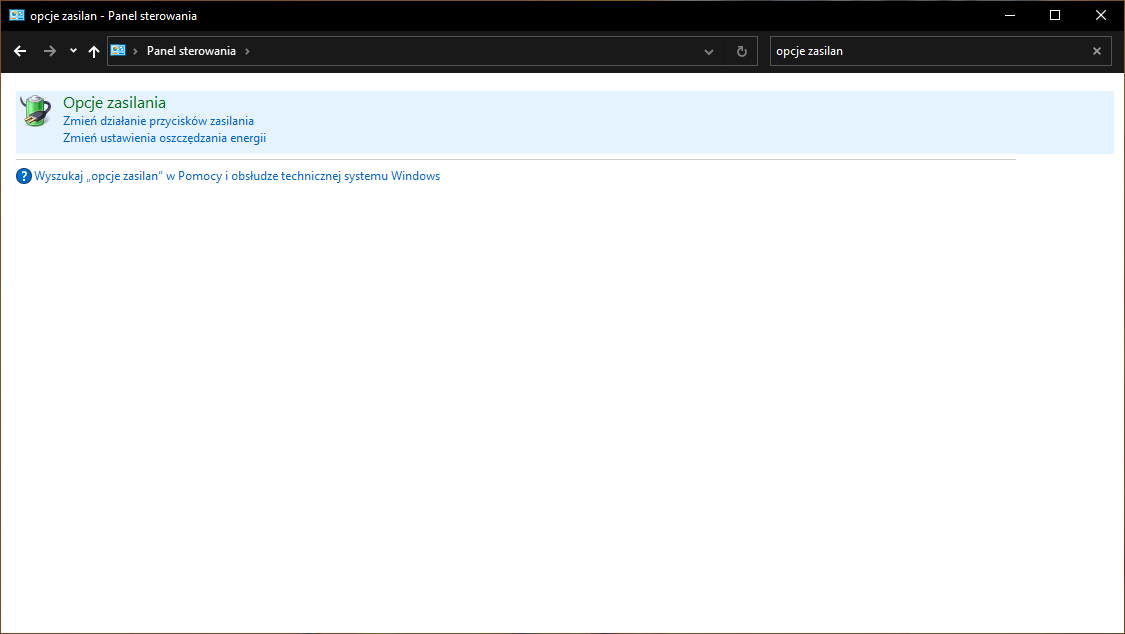
Przechodzimy do tej sekcji Panelu sterowania. Z lewej strony na pasku widnieje opcja Wybierz działanie przycisków zasilania, to ją należy tutaj kliknąć.
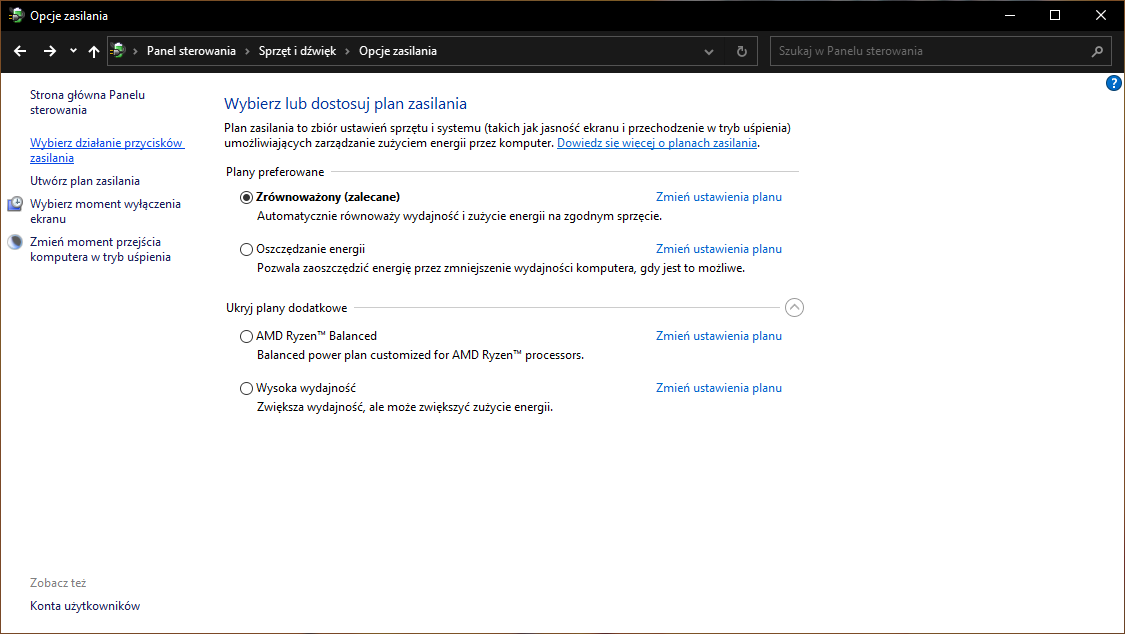
Niby jesteśmy w panelu, ale nie mamy pełni władzy. Zanim zmienimy coś w sekcji Ustawienia zamykania musimy wybrać na samej górze Zmień ustawienia, które są obecnie niedostępne.
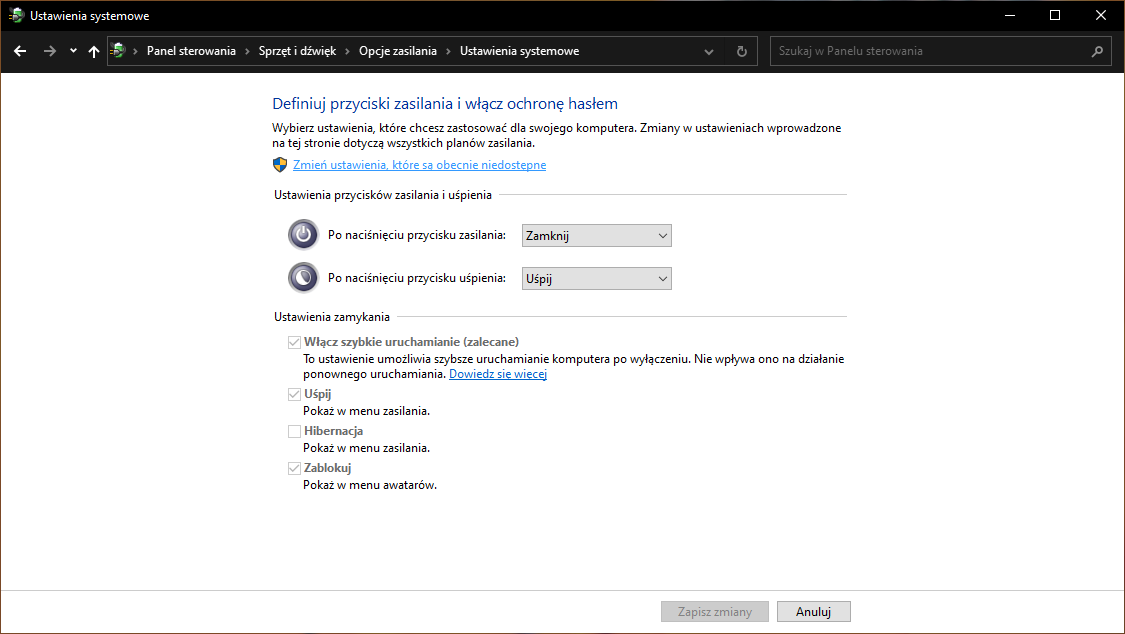
Ostatnim krokiem jest zostawienie haczyka w polu wyboru obok opcji Hibernacja. Pamiętajmy, aby zapisać zmiany.
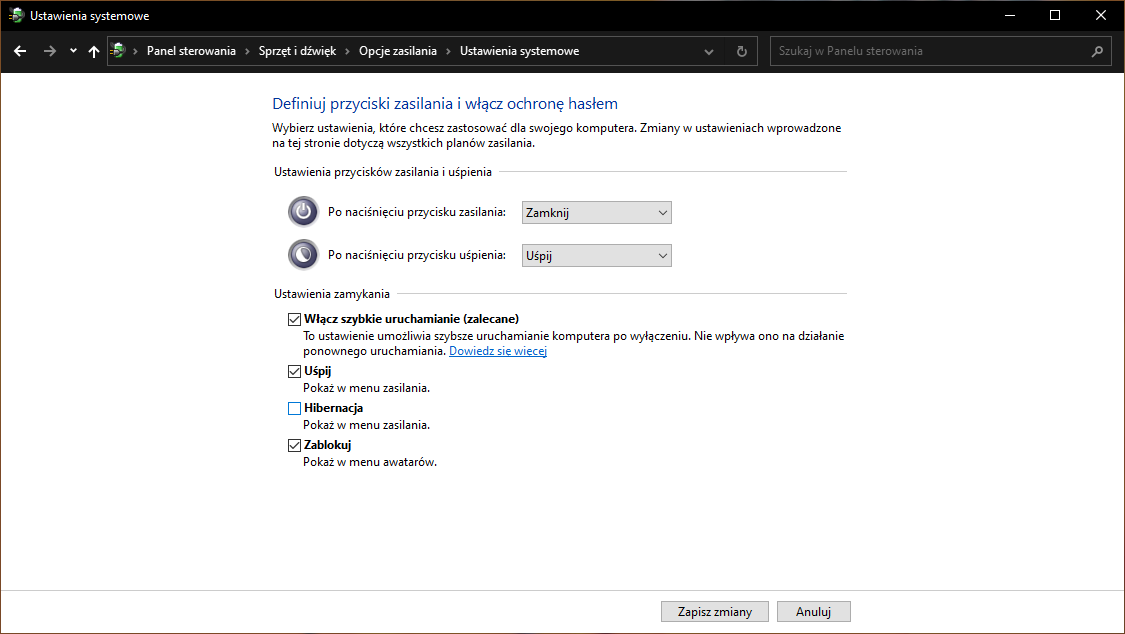
Gotowe! Od teraz w menu Start będzie widniała opcja hibernacji. Jest ona także przydatna, kiedy nie chcemy instalować aktualizacji Windowsa podczas wyłączania komputera.
Chcesz być na bieżąco? Śledź ROOTBLOG w Google News!